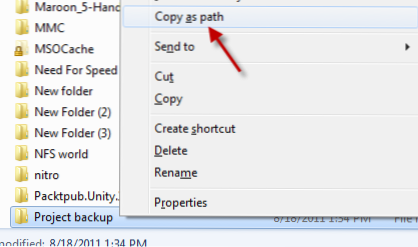
Sous Windows 7, lorsque vous épinglez votre dossier fréquemment utilisé à la barre des tâches, il place à la place la liste de sauts de l'explorateur. Ce tutoriel vous montrera comment contourner la liste de sauts de l'explorateur et épingler votre dossier directement dans la barre des tâches.
1. Allez à l’emplacement du dossier, maintenez la touche Maj enfoncée sur votre clavier et clic-droit sur le dossier -> Copier comme chemin.
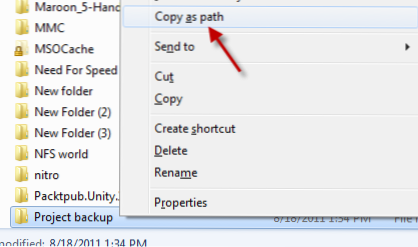
2. Retournez sur le bureau, clic-droit sur un espace vide et choisissez Nouveau -> Raccourci.

3. Dans le Créer un raccourci fenêtre, indiquez l'emplacement suivant dans le champ: explorateur “votre emplacement de dossier”. Veuillez remplacer l'emplacement de votre dossier par le chemin que vous avez copié étape 1. Lorsque vous avez terminé, appuyez sur Suivant.

4. Donnez à votre raccourci un nom pertinent et cliquez sur le bouton terminer bouton.

5. Maintenant, nous aurons un joli raccourci vers votre dossier fréquemment utilisé sur le bureau. Vous pouvez le faire glisser vers la barre des tâches et l'utiliser comme une application épinglée normale. Cependant, vous risquez de vous perdre parce que son icône est identique à celle de l'explorateur. Alors changeons-le rapidement.

6. Cliquez avec le bouton droit sur le nouveau raccourci et choisissez Propriétés.

7. Dans le Propriétés fenêtre, cliquez sur le Changer d'icône… bouton.

8. Vous pouvez choisir une icône dans la liste ou choisir votre propre icône en cliquant sur le bouton Feuilleter… bouton, et pointez sur votre fichier d'icône.

9. Hit D'accord deux fois pour fermer toutes les fenêtres de propriétés.
10. Faites glisser votre raccourci vers la barre des tâches.


